'>

آپ اپنے پی سی کو آن کرتے ہیں ، لوڈنگ اسکرین کو دیکھنے کے بجائے ، آپ کو خامی والے پیغام کے ساتھ نیلے رنگ کی اسکرین نظر آتی ہے سسٹم کو خطرہ نہیں چھوڑ دیا گیا۔ خوفناک ، ہے نا؟ لیکن آپ فکر نہ کریں ، ہم مدد کے لئے حاضر ہیں۔
آپ کو آزمانے کے لئے یہاں 3 طریقے ہیں۔ آپ کو ان سب کو آزمانے کی ضرورت نہیں ہوگی۔ صرف اس وقت تک کام کریں جب تک کہ آپ اس مسئلے کو حل کرنے والی کوئی چیز تلاش نہ کریں۔
سسٹم تھریڈ استثنا کے لئے 3 اصلاحات سنبھال نہیں گئیں
- ڈرائیور کو اپ ڈیٹ کریں جو پریشانی کا سبب بن سکتا ہے
- BIOS اپ ڈیٹ کے لئے چیک کریں
- تصدیق کریں کہ نصب کردہ کوئی ہارڈویئر آپ کے ونڈوز کے ساتھ مطابقت رکھتا ہے
1: ڈرائیور کو اپ ڈیٹ کریں جو پریشانی کا سبب بن سکتا ہے
ناقص ڈرائیورز اس خرابی کا سبب بن سکتے ہیں ، خاص طور پر ناقص گرافکس کارڈ ڈرائیورز۔
آپ دیکھ سکتے ہیں سسٹم کو خطرہ نہیں چھوڑ دیا گیا کے بعد igdkmd64.sys . یہ عام طور پر انٹیل گرافکس کرنل موڈ ڈرائیور سے متعلق ہے ، جو ونڈوز آپریٹنگ سسٹم کو طاقت دینے کا ذمہ دار ہے.
اگر اس ڈرائیور کی غلطی ہے ، یا دوسرے ڈرائیوروں یا پروگراموں سے تنازعہ ہے ، تو آپ اپنے کمپیوٹر کو بوٹ نہیں کرسکتے ہیں۔ اور کیا خراب ہے ، آپ کے پاس موت کی غلطیوں کی نیلی اسکرین ہوسکتی ہے۔
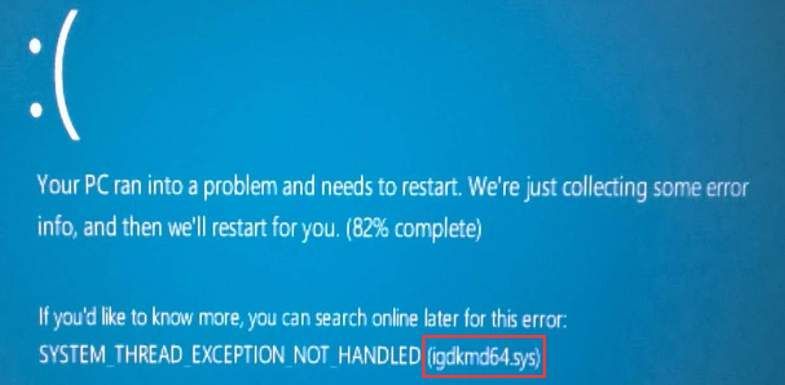
آپ کر سکتے ہیںاستعمال کریں وقوعہ کا شاہد ڈرائیور کی نشاندہی کرنے کے لئے جو پریشانی کا سبب بن سکتا ہے۔ یہ کس طرح ہے:
اگر آپ کو دستی طور پر ڈرائیور کی شناخت کرنے میں دشواری ہو تو ، ہم استعمال کرنے کی تجویز کرتے ہیں آسان ڈرائیور خود کار طریقے سے ڈرائیور کو اپ ڈیٹ کرنے کے لئے.
1) اپنے کی بورڈ پر ، دبائیں ونڈوز لوگو کلیدی اور R چلانے کے کمانڈ کی مدد کے لئے ایک ہی وقت میں کلید.
2) ٹائپ کریں سینٹی میٹر اور دبائیں داخل کریں .
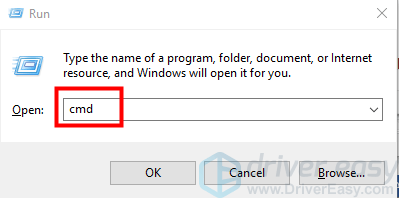
3) ٹائپ کریں واقعہ اور دبائیں داخل کریں .
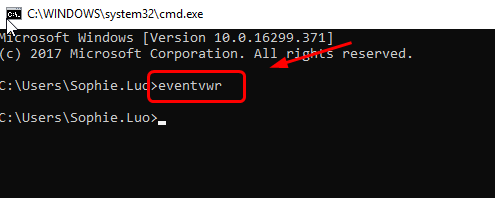
4) وسعت دیں ونڈوز لاگ ، پھر کلک کریں سسٹم .
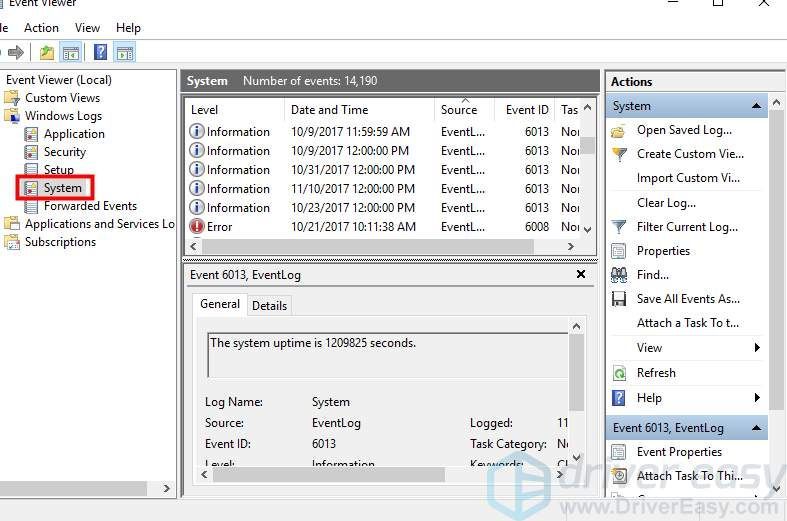
5) پر کلک کریں ذریعہ ٹیب اب آپ دیکھ سکتے ہیں کہ اصل میں کیا ڈرائیور وجہ سے ہے سسٹم تھریڈ استثنا نہیں سنبھالا گیا غلطی
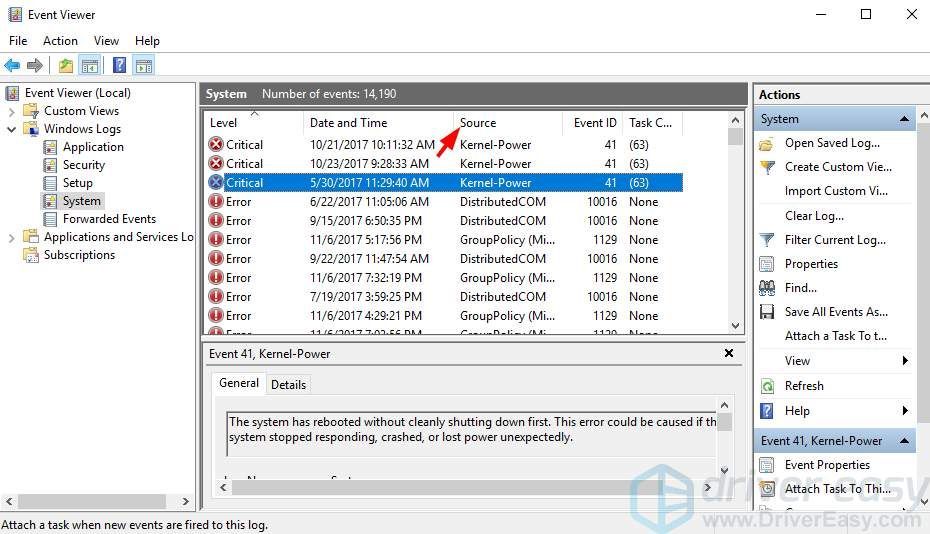
جب آپ اس ڈرائیور کی نشاندہی کرتے ہیں جو پریشانی کا باعث ہے تو ، آگے بڑھیں اور اسے اپ ڈیٹ کریں۔
ڈرائیور کو کس طرح اپ ڈیٹ کریں
آپ ڈرائیور کو یا تو دستی طور پر یا خود بخود اپ ڈیٹ کرسکتے ہیں۔
دستی ڈرائیور کی تازہ کاری - آپ کارخانہ دار کی ویب سائٹ پر جاکر اور حالیہ درست ڈرائیور کی تلاش کرکے ڈرائیور کو دستی طور پر اپ ڈیٹ کرسکتے ہیں۔ اگر آپ کے پاس اپنے ڈرائیوروں کو دستی طور پر اپ ڈیٹ کرنے کے لئے وقت ، صبر اور کمپیوٹر کی مہارت نہیں ہے تو ، اس کے بجائے ، آپ خود بخود یہ کام کرسکتے ہیں آسان ڈرائیور .
خودکار ڈرائیور کی تازہ کاری -ڈرائیور ایزی خود بخود آپ کے سسٹم کو پہچان لے گا اور آپ کے کمپیوٹر کو درکار درست ڈرائیور تلاش کرے گا۔ آپ کو بالکل یہ جاننے کی ضرورت نہیں ہے کہ آپ کا کمپیوٹر کون سا سسٹم چل رہا ہے یا اس آلہ کا تیار کنندہ کون ہے۔ اور نہ ہی آپ کو غلط ڈرائیور ڈاؤن لوڈ اور انسٹال کرنے کا خطرہ مول لینے کی ضرورت ہے ، اور انسٹال کرتے وقت آپ کو غلطی کرنے کی فکر کرنے کی ضرورت نہیں ہے۔آپ ڈرائیور ایزی کے مفت یا پرو ورژن میں سے اپنے تمام ڈرائیوروں کو خود بخود اپ ڈیٹ کرسکتے ہیں۔ لیکن پرو ورژن کے ساتھ یہ صرف 2 کلکس لیتا ہے ، اور آپ کو پورا تعاون اور 30 دن کی رقم کی واپسی کی گارنٹی مل جاتی ہے۔
1) ڈاؤن لوڈ کریں اور ڈرائیور ایزی انسٹال کریں۔
2) آسان ڈرائیور چلائیں اور کلک کریں جائزہ لینا . اس کے بعد ڈرائیور ایزی آپ کے کمپیوٹر کو اسکین کرے گا اور کسی بھی مشکل ڈرائیور کا پتہ لگائے گا۔
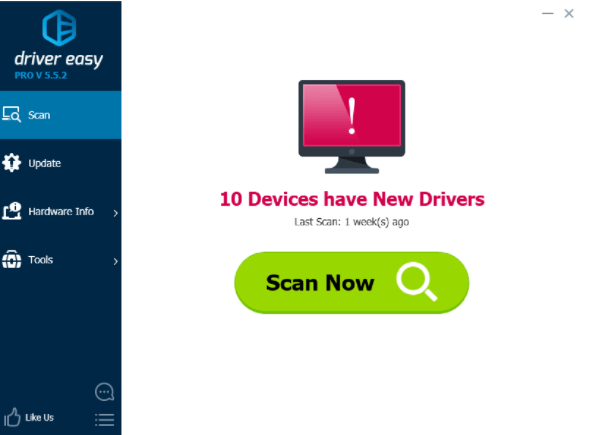
3) پر کلک کریں اپ ڈیٹ اپنے ڈرائیور کا درست ورژن خود بخود ڈاؤن لوڈ اور انسٹال کرنے کے ل the آلے کے ساتھ والے بٹن پر (آپ مفت ورژن کے ساتھ یہ کام کرسکتے ہیں)۔ یا کلک کریں تمام تجدید کریں کا درست ورژن خود بخود ڈاؤن لوڈ اور انسٹال کرنے کیلئے سب وہ ڈرائیور جو آپ کے سسٹم میں غائب یا پرانی ہیں (اس کیلئے پرو ورژن کی ضرورت ہے - جب آپ کلک کریں گے تو آپ کو اپ گریڈ کرنے کا اشارہ کیا جائے گا) تمام تجدید کریں ).
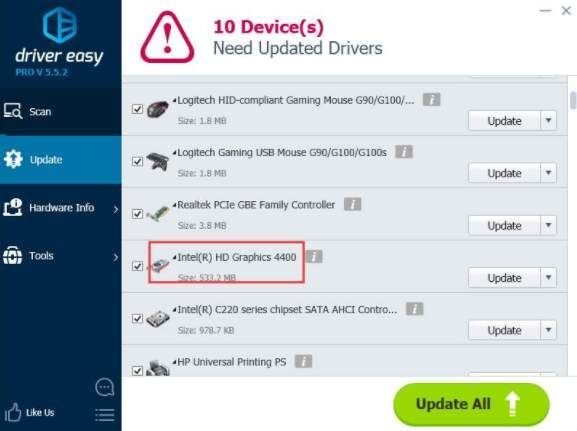
2: BIOS اپ ڈیٹ کے لئے چیک کریں
اگر آپ خود BIOS اپ ڈیٹ انسٹال کرنے میں راضی نہیں ہیں تو ، براہ کرم مدد کے لئے ڈویلپر سے رابطہ کریں۔BIOS (بنیادی ان پٹ آؤٹ پٹ سسٹم) کی عدم مطابقت ، میموری تنازعہ یا IRQ (مداخلت کی درخواست) تنازعہ بھی غلطی کی وجہ بن سکتا ہے۔ لہذا آپ BIOS کو اپ ڈیٹ کرنے کی کوشش کر سکتے ہیں اگر آپ کو اچھی طرح معلوم ہو کہ آپ کیا کرنا ہے۔
BIOS اپ ڈیٹ کی جانچ کرنے کے لئے آپ مدر بورڈ کارخانہ دار کی ویب سائٹ پر جا سکتے ہیں۔ ویب سائٹ کی طرف جانے سے پہلے ، یقینی بنائیں کہ آپ مدر بورڈ کے پروڈکٹ کا نام جانتے ہیں۔
یہاں آپ مدر بورڈ کا ماڈل نمبر کیسے تلاش کرسکتے ہیں:
1) اپنے کی بورڈ پر ، دبائیں ونڈوز لوگو کلیدی اور R ایک ہی وقت میں کلید ایک رن کمانڈ کی درخواست کرنے کے لئے.
2) ٹائپ کریں سینٹی میٹر اور دبائیں داخل کریں .
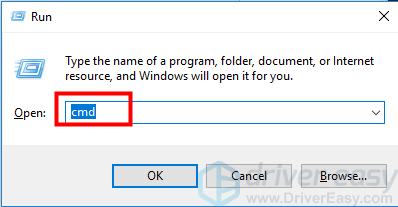
3) کمانڈ لائن کے نیچے ٹائپ کریں یا صرف کاپی کرکے کمانڈ پرامپٹ پر چسپاں کریں۔ تب آپ کو مدر بورڈ تیار کنندہ اور ماڈل پروڈکٹ نمبر ملے گا۔
ڈبلیویمک بیس بورڈ ڈویلپر ، مصنوعہ حاصل کریں
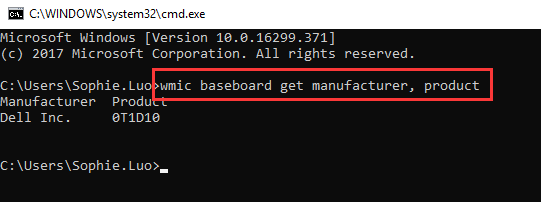
مذکورہ اسکرین شاٹ میں ، کارخانہ دار ڈیل ہے اور مصنوعات کا نمبر 0T1D10 ہے۔
یا ، اگر آپ کا کمپیوٹر کسی اسٹور سے خریدا جاتا ہے تو ، آپ خود کمپیوٹر بنانے والے کی ویب سائٹ پر جاسکتے ہیں ، بجائے اس کے کہ وہ خود بنائیں۔ آپ کمپیوٹر ماڈل تلاش کرسکتے ہیں ، اور وہاں BIOS ڈاؤن لوڈ کرسکتے ہیں۔
BIOS فائل یا تو زپ فارمیٹ میں ہے یا .exe فارمیٹ میں ہے۔ BIOS اپ ڈیٹ انسٹال کرنا تھوڑا سا پیچیدہ ہے۔
زیادہ تر معاملات میں ، مینوفیکچر اپنی ویب سائٹ پر تنصیب کی ہدایات فراہم کرتے ہیں۔ جب آپ BIOS اپ ڈیٹ ڈاؤن لوڈ کرتے ہیں تو آپ انہیں دیکھ سکتے ہیں۔ BIOS انسٹال کرنے کے لئے صرف ہدایات پر عمل کریں۔ ہدایات کی ایک مثال یہ ہے:
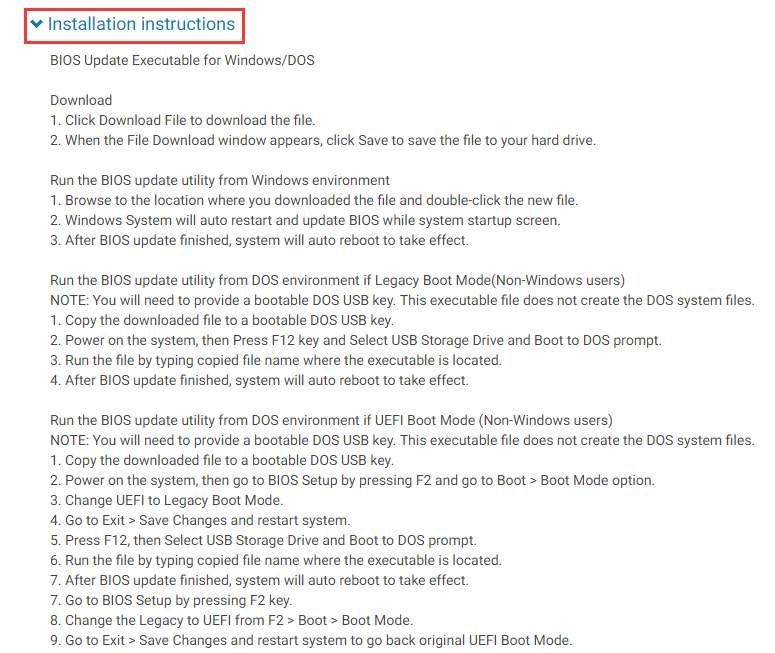
3: ہارڈ ویئر کی مطابقت کی جانچ کریں (ونڈوز 10)
متضاد ہارڈ ویئر کی وجہ بھی ہوسکتی ہے۔ بہت سے معاملات میں ، موت کی خرابی کی یہ نیلی اسکرین ہوسکتی ہے اگر آپ نے ابھی ونڈوز 10 کو اپ گریڈ کیا ہے۔ تو یہ چیک کرنے کے ل check چیک کریں کہ آیا یہاں کوئی مطابقت نہیں رکھنے والا ہارڈ ویئر نصب ہے۔ آپ کو مطلوبہ ہارڈ ویئر کے بارے میں معلومات حاصل کرسکتے ہیں ونڈوز 10 نردجیکرن .
امید ہے کہ مذکورہ بالا طریقے آپ کو درست کرنے میں معاون ثابت ہوں گے سسٹم تھریڈ استثنا نہیں سنبھالا گیا غلطی اگر آپ کو کوئی مشورہ یا خیال ہے تو ہم بلا جھجھک ، ہم سب کے کان ہیں۔

![[حل شدہ] ورلڈ آف وارکرافٹ لو ایف پی ایس – 2022 ٹپس](https://letmeknow.ch/img/knowledge/09/world-warcraft-low-fps-2022-tips.jpg)
![بلیک آپریشنز کولڈ وار پی سی پر کوئی آواز نہیں [حل]](https://letmeknow.ch/img/knowledge/38/black-ops-cold-war-no-sound-pc.jpg)



![[فکسڈ] ملٹی ورسس لانچ نہیں ہو رہا ہے | 7 بہترین اصلاحات](https://letmeknow.ch/img/knowledge-base/BB/fixed-multiversus-not-launching-7-best-fixes-1.jpg)